Bracelet sorti Mi Band 5 Récemment avec un écran AMOLED légèrement plus grand de 1.1 pouce par rapport à un écran OLED de 0.95 pouce Mi Band 4. Parmi les autres nouvelles fonctionnalités, citons le tracker de fitness, le tracker d'activité, la charge magnétique et les fonctionnalités de santé des femmes comme le suivi du cycle menstruel, cependant, les points forts des appareils Xiaomi ont toujours été un énorme soutien de la part de développeurs tiers. Le dernier successeur, le Mi Band 5 est également tout aussi intéressant. Vous pouvez afficher les itinéraires sur une carte, refléter l'écran de votre téléphone, synchroniser les données avec Strava, répondre aux appels, concevoir des cadrans de montre, etc.
Voyons donc quelques-unes des meilleures applications tierces pour Mi Band 5, voyons les interfaces disponibles, les trucs et astuces.

Avant de commencer
Il existe de nombreuses applications tierces disponibles pour Mi Band 5 telles que Notify for Mi Band, Tools & Mi Band, Mi Bandage, etc. Pour ce didacticiel, nous n'utiliserons que l'application Notify for Mi Band car elle contient peu ou pas de publicités.
Par-dessus tout, nous devons coupler le Mi Band 5 avec l'application Notify for Mi Band. Téléchargez et installez l'application "Notifier pour Mi BandSur le même téléphone, où avez-vous installé l'application Mi Fit.
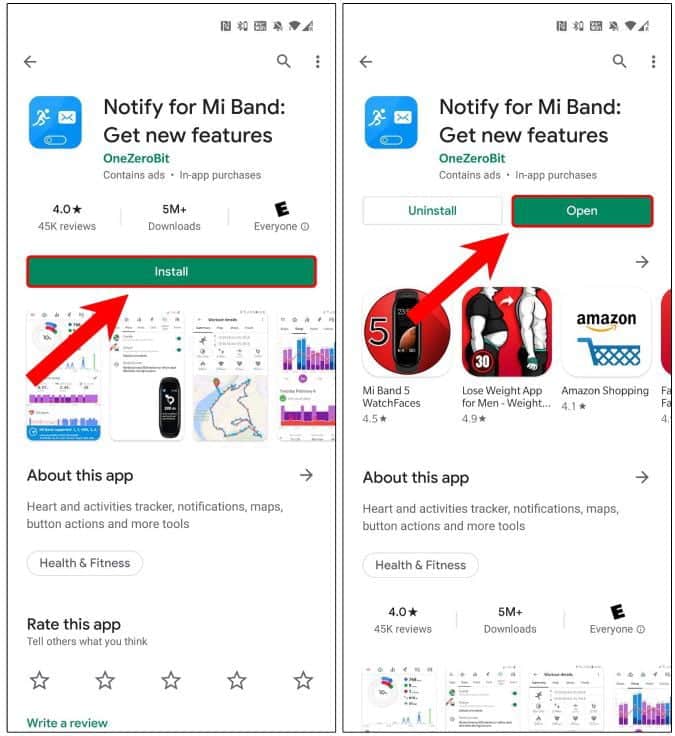
Lorsque vous ouvrez l'application pour la première fois, elle vous montrera une fenêtre contextuelle pour l'autorisation de géolocalisation. Cliquez simplement sur ''Autoriser pendant l'utilisation«. Après cela, il découvrira la liste des appareils connectés à l'aide de l'application Mi Fit et vous demandera de le coupler avec l'application. Dans notre cas, il s'agit du Mi Smart Band 5. Sélectionnez ensuite Mi Band 5 et appuyez sur le bouton «Paire ».
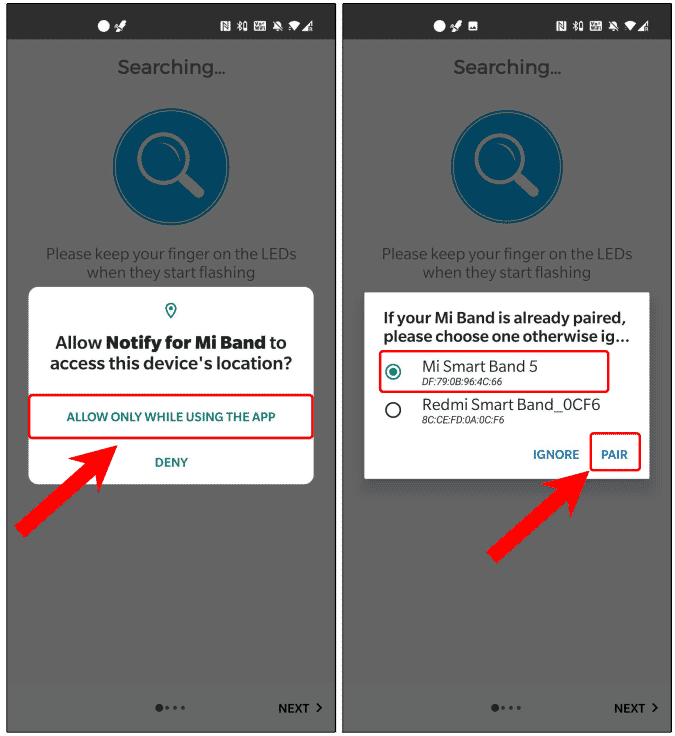
De plus, les étapes sont assez illustratives, assurez-vous de fournir l'autorisation appropriée si nécessaire. Assurez-vous également d'exclure l'application de la "Optimisez votre batterie«Pour que cela fonctionne correctement. Ensuite, commençons par les trucs et astuces.
Meilleurs trucs et astuces Mi Band 5
1. Accepter les appels
Comme Autres équipements de fitness Mi Band 5 peut également afficher l'identifiant de l'appelant sur le bracelet. Cependant, il ne vous offre pas la possibilité d'accepter les appels téléphoniques car le Mi Band 5 ne dispose pas de microphone ou de haut-parleur intégré. Il s'avère qu'il existe une solution alternative pour accepter les appels avec Mi Band 5 et passer des appels sur des casques Bluetooth connectés au téléphone.
Pour commencer, rendez-vous sur l'application Notify for Mi Band téléchargée précédemment. Cliquez sur le bouton "Paramètres" en haut à droite de l'écran pour accéder aux paramètres du bracelet. Après cela, appuyez sur le bouton "Actions d'appelDans la section des boutons.
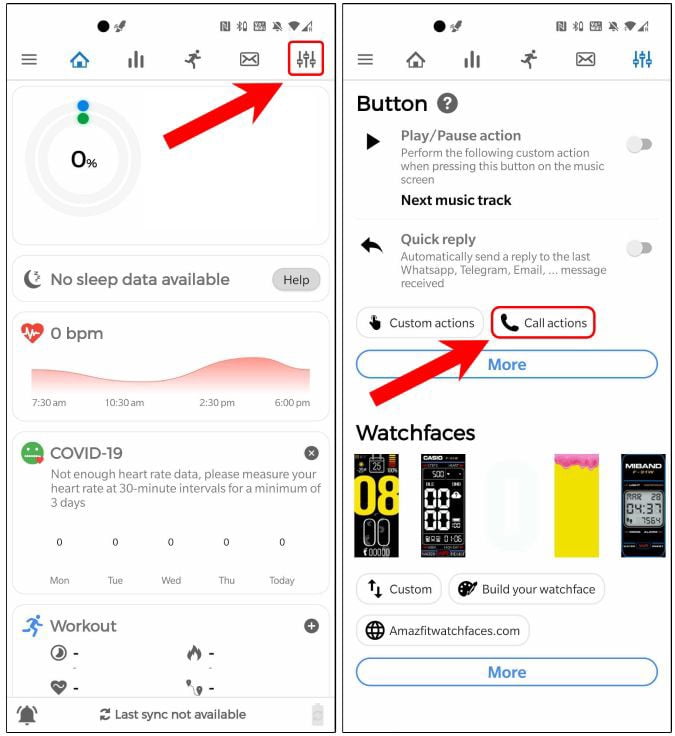
Dans le menu Actions d'appel, cliquez sur "Ignorer l'appel”Pour réinitialiser l'option de sourdine. Dans le menu qui apparaît, sélectionnez "Répondre à un appel"Et appuyez sur le bouton"Ok ».

De plus, il vous sera demandé l'autorisation pour les contacts, le téléphone et le journal des appels, appuyez simplement sur "Autoriser«. Une fois terminé, le bouton de sourdine sera réglé sur le Mi Band 5 pour accepter les appels.
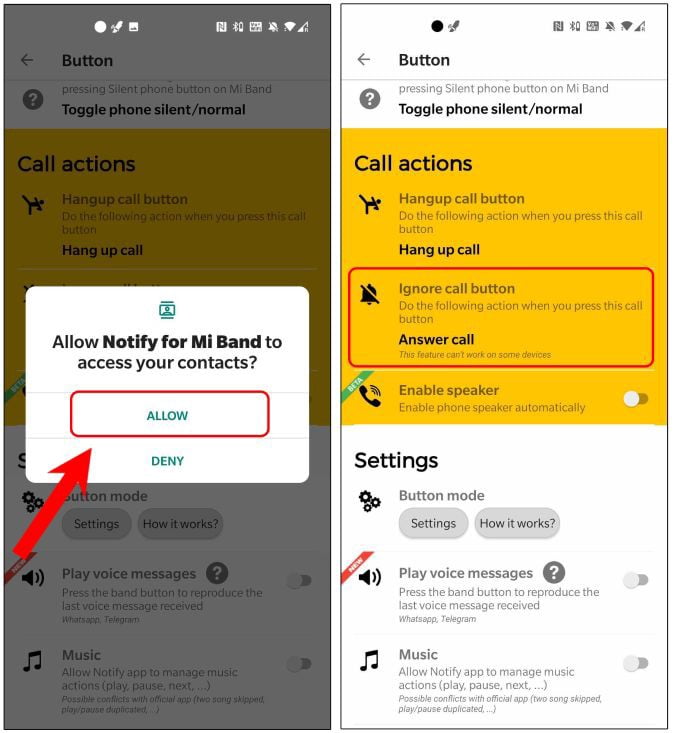
2. Afficher les directions sur la carte
Nous utilisons tous Google Maps pour obtenir des itinéraires. Cependant, pendant que vous faites un tour à vélo ou un jogging, il est difficile de sortir le téléphone et de chercher des directions. L'application Notify for Mi Fit offre une option pour mettre en miroir Google Maps à partir d'un téléphone Android sur Mi Band 5.
Cette fonctionnalité nécessite une version pro qui vous coûtera 3.29 $.
Pour le configurer, appuyez sur le bouton "Paramètres" dans l'application Notify for Mi Band. Sur la page "Paramètres", faites défiler vers le bas de la page et cliquez sur "PlusDans la section des outils.
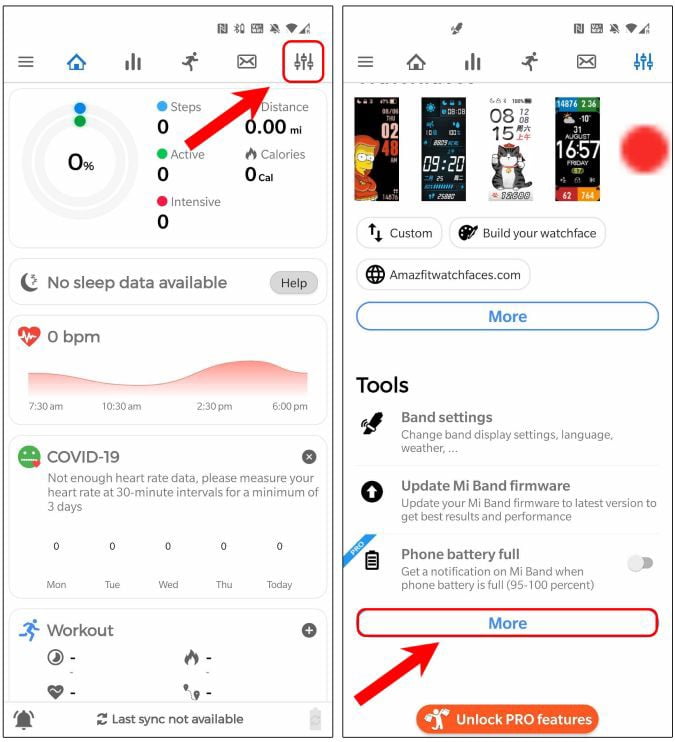
Sur la page Outils, vous aurez une option appelée «Mise en miroir de l'écran du téléphone». cliquez sur le bouton "Commencer arrêterEn dessous pour démarrer la mise en miroir de l'écran. Après cela, une fenêtre pop-up apparaîtra vous demandant de démarrer l'enregistrement de l'écran, appuyez simplement sur "commencez maintenant ».
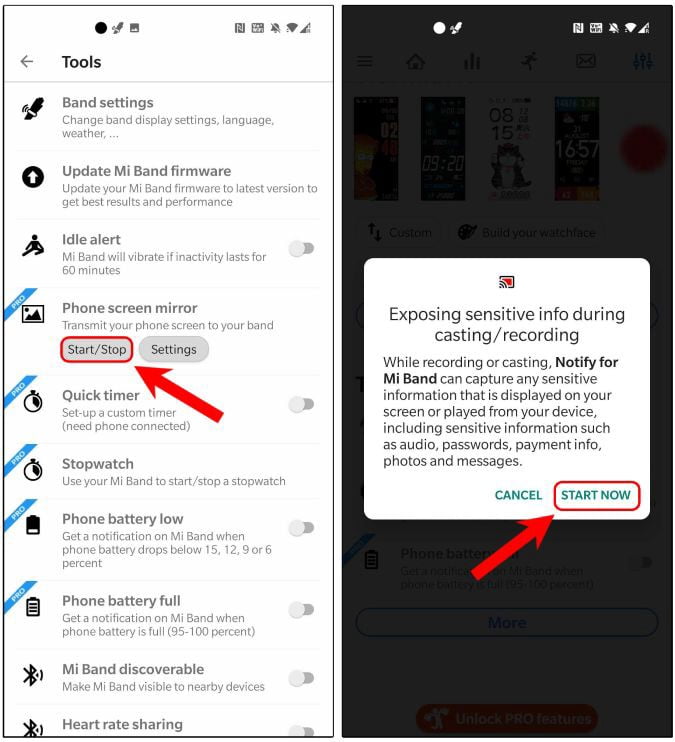
Maintenant, l'application commencera à refléter l'écran Android sur le Mi Band avec un intervalle de 30 secondes. Une fois que vous avez ouvert les directions sur Google Maps, les directions seront également synchronisées avec le bracelet. Cependant, cette méthode présente un inconvénient majeur. Comme cela ne fonctionne pas lorsque l'écran Android est éteint.
Pour contourner ce problème, arrêtez simplement l'enregistrement manuellement à partir de la zone de notification une fois que vous avez synchronisé la page d'itinéraire Google Maps.
3. Définissez votre photo comme fond d'écran
Mi Band 4 de la génération précédente permettait de définir des cadrans de montre à l'aide d'applications externes telles que visages étonnants. Mais maintenant, avec Mi Band 5, vous avez la possibilité de créer votre propre cadran de montre directement à partir de l'application Mi Fit. Pour ce faire, rendez-vous sur l'application officielle Mi Fit et accédez à l'onglet «Profil». Après cela, cliquez sur l'option "Mi Smart Band 5Sous l'onglet "Mes appareils".
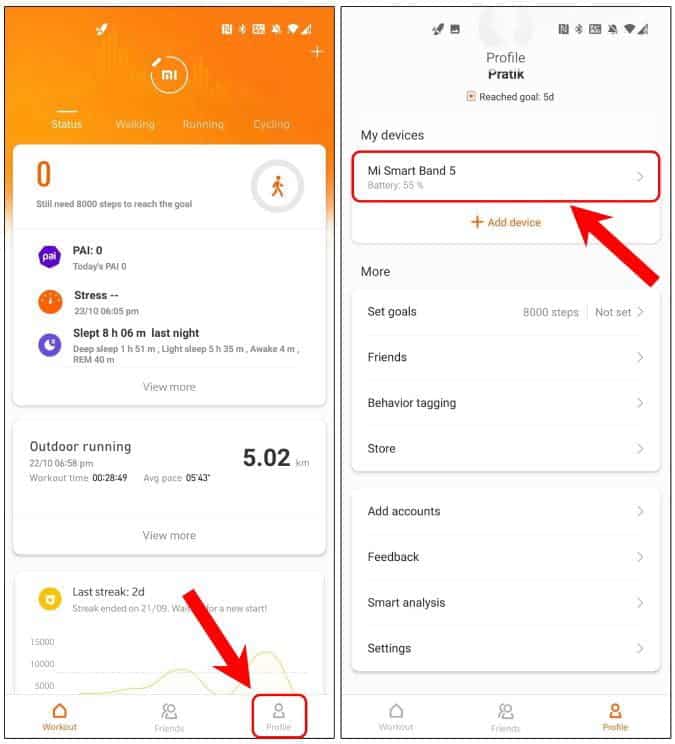
Sous Mi Smart Band 5, appuyez sur l'option "Magasin«Pour se rendre au magasin de cadrans. À l'intérieur du magasin, appuyez sur l'un des cadrans de la montre portant l'étiquette "Douane .. ».
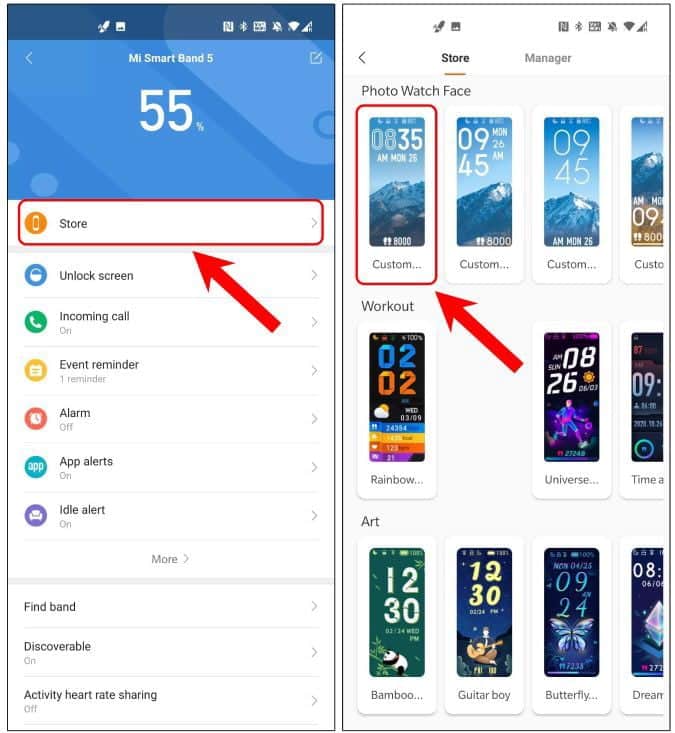
Sous une option Personnalisez l'arrière-plan Ensuite, vous aurez la possibilité de télécharger un fond d'écran personnalisé. Vous pouvez sélectionner n'importe quelle image de votre galerie, la recadrer et la modifier en conséquence.
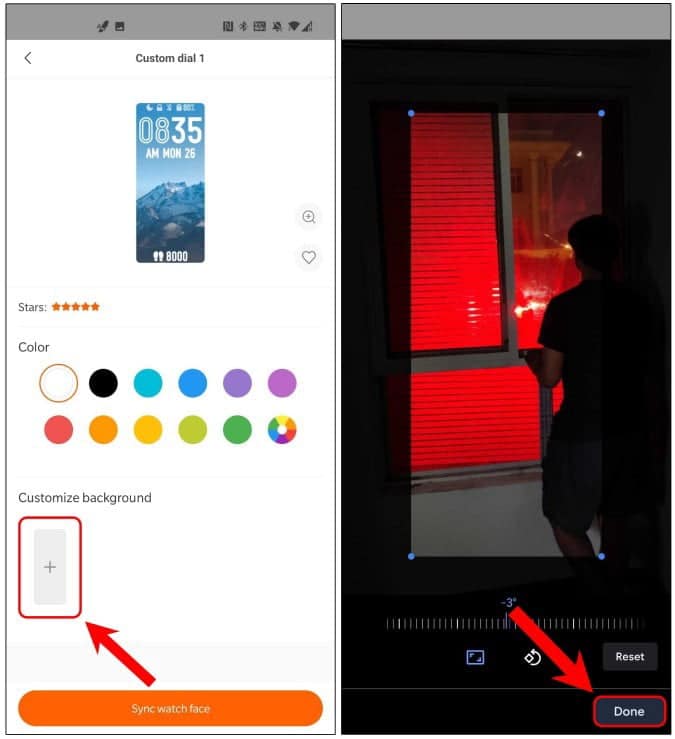
Une fois terminé, vous devrez "Synchroniser le visage de la montre" de l'application mobile vers le Mi Band 5.
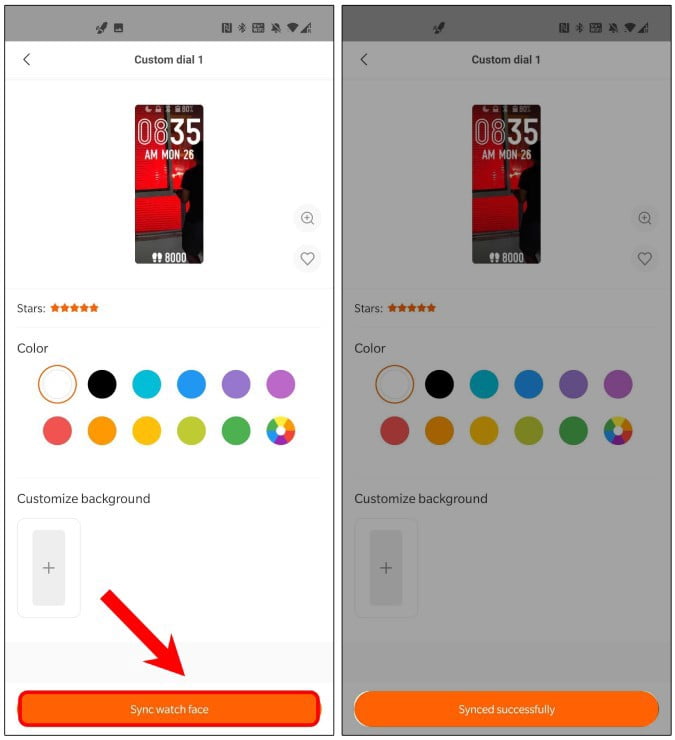
4. Contact rapide
Une autre fonctionnalité utile de l'application Notify for Mi Band est la possibilité de personnaliser n'importe quelle action tactile sur Mi Band 5 (fonctionnalité payante). J'utilise cette fonction pour régler le bouton "lecture / pause" pour contrôler la musique sur Mi Band 5 pour passer un appel. Cela ne fonctionne que lorsque la musique n'est pas lue sur le téléphone. C'est une astuce rapide pour avoir un bouton d'appel SOS ou un appel rapide aux contacts de votre téléphone.
Pour ce faire, rendez-vous sur l'application Notify for Mi Band et accédez à l'onglet «Paramètres». Sur la page "Paramètres", cliquez sur "Plus«Dans une section Bouton.
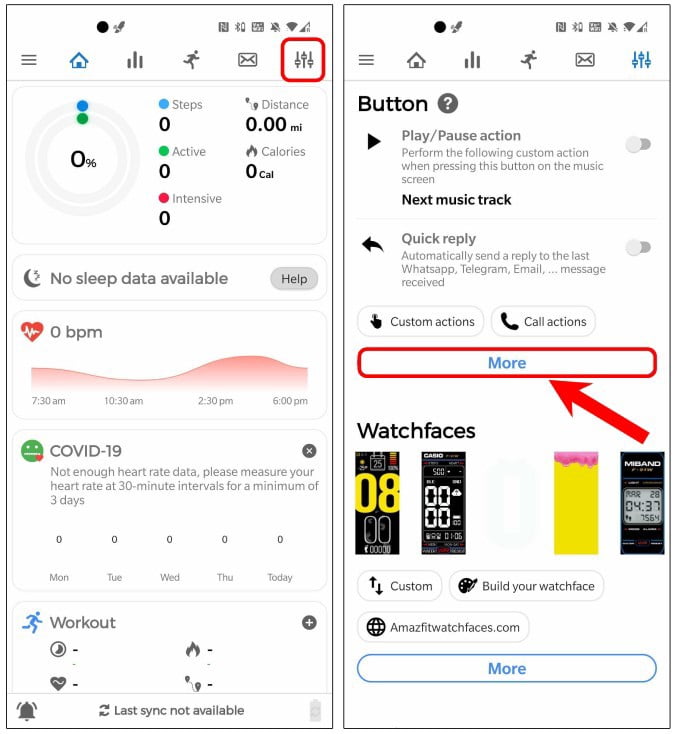
Dans la section des boutons, la première option est "Action de lecture / pause«. Cette option vous permet de définir une action personnalisée pour contrôler la musique sur Mi Band 5. Appuyez sur l'option "Lecture / pause de la musique«Juste en dessous de la procédure. Une fenêtre contextuelle apparaîtra pour sélectionner l'action. Allez et sélectionnez 'Passer un appel"Et cliquez sur le"Ok ».
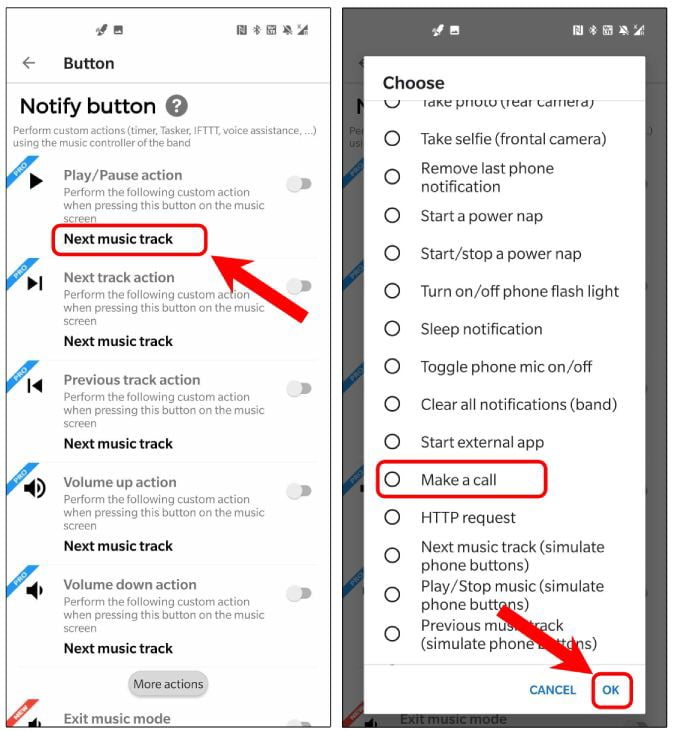
Ensuite, vous devez sélectionner un contact que vous souhaitez conserver dans Speed Contact. Pour ce faire, appuyez sur le bouton "Paramètres" sous le libellé "Passer un appel". Votre liste de contacts s'ouvrira, sélectionnez un contact en cliquant simplement sur le nom.
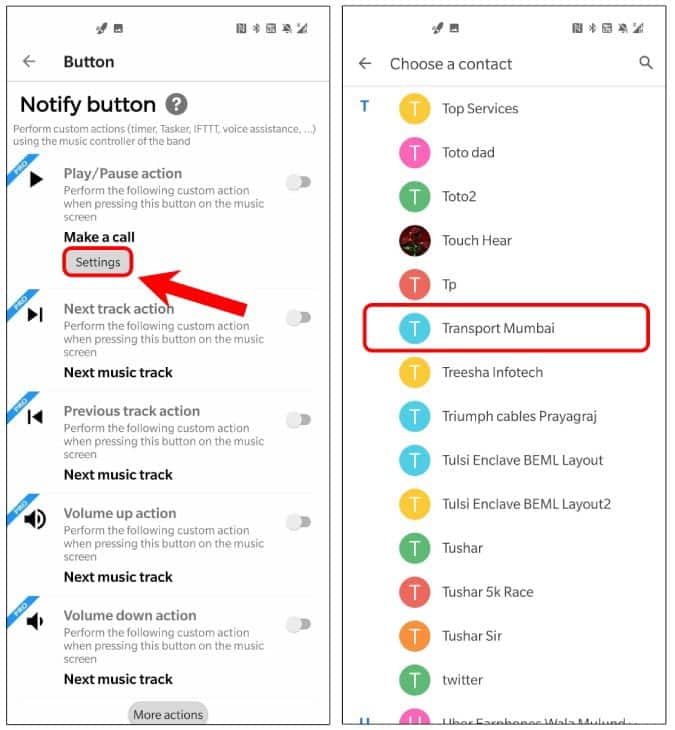
Après cela, assurez-vous d'activer la bascule à côté de "Action de lecture / pause«. De plus, basculez le bouton à côté de "La musiqueAu bas de l'onglet «Paramètres» pour vous assurer que Notify for Mi Band contrôle la lecture de la musique.
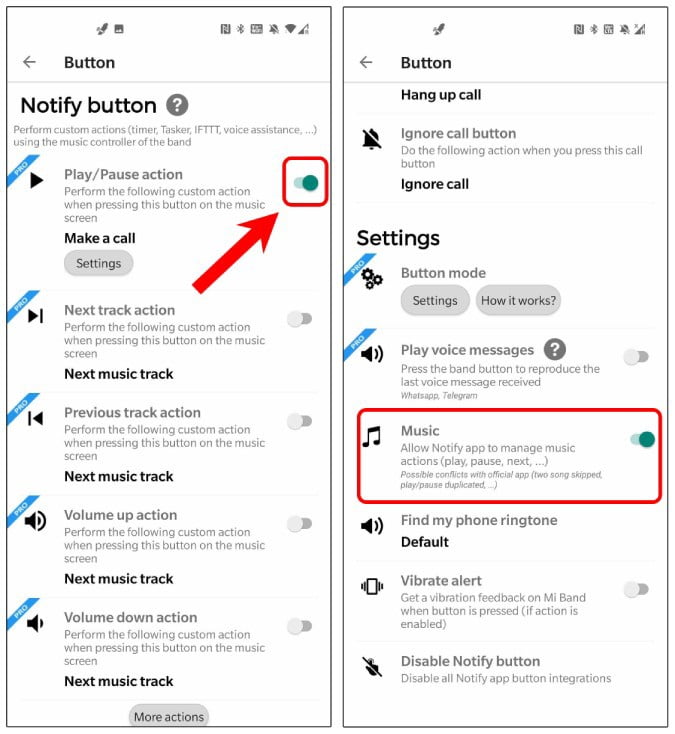
La seule mise en garde avec cette fonctionnalité est qu'elle ne fonctionne pas lorsque l'application Notify for Mi Band est en arrière-plan. Vous devez garder l'application au top ou au moins vous assurer que l'application est ouverte lorsque votre téléphone est verrouillé.
5. Synchronisez les données avec Strava
Les données Mi Fit ne peuvent être synchronisées avec aucune autre application, à l'exception de Google Fit. Donc, si vous utilisez des applications comme Strava, vous devrez enregistrer séparément les données d'entraînement aux deux endroits. Cependant, il existe une astuce rapide qui permettra à Mi Band 5 de se synchroniser automatiquement avec l'application Strava. Voici un bref résumé des étapes.
- Télécharger une application Zepp.
- Connectez-vous à l'application Zepp en utilisant le même Mi ID que l'application Mi Fit.
- À l'aide de l'application Zepp, accédez à «Profil -> Comptes -> Strava».
- Liez votre compte Strava en vous connectant à votre compte Strava.
Après cette configuration, les données de chaque entraînement que vous synchronisez avec l'application Mi Fit seront téléchargées sur Strava. Vous pouvez même désinstaller l'application Zepp et ce paramètre fonctionnera toujours. Pour arrêter le téléchargement vers l'application Strava, vous devrez dissocier votre compte Strava de Mi ID dans l'application Zepp.
6. Alarmes intelligentes
J'ai toujours aimé la fonction d'alerte intelligente du Honor Band 5. Elle active essentiellement l'alarme en fonction de votre stade de sommeil. Par exemple, si vous configurez une alarme à 07h30. Le bracelet commencera à surveiller votre sommeil 30 minutes avant l'heure de l'alarme, qui est 07h00. Si vous êtes dans une phase de sommeil léger, l'alarme se déclenchera même avant 07h30.
Vous pouvez obtenir exactement la même fonctionnalité sur le Mi Band 5 via la même application Notify for Mi Band. Aller à la section "Messages«Avisez. Vous trouverez des préréglages d'alarme dans la section Alarmes.
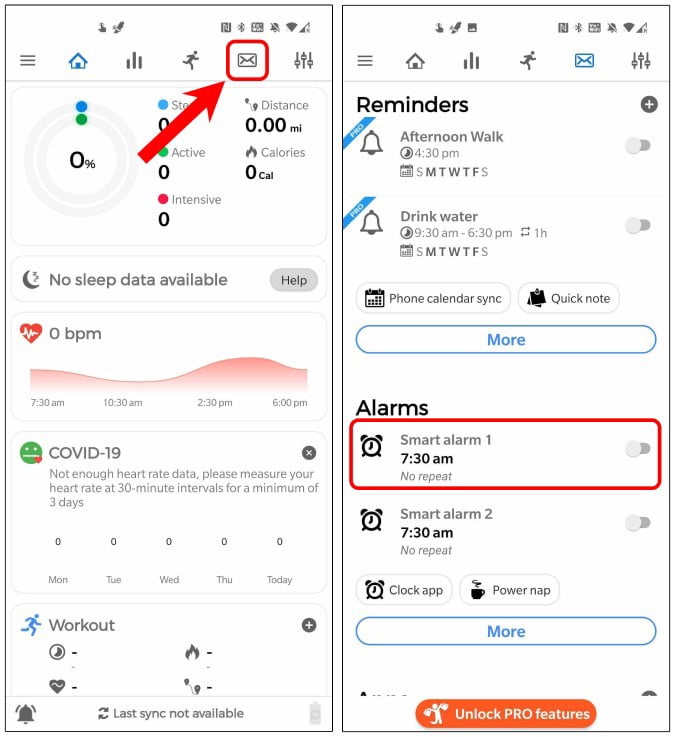
Activez l'interrupteur à bascule à côté de l'alarme. Une fois terminé, cliquez sur l'alarme et vous trouverez une option "Avertissement précoce - Avis«. Allumez-le pour démarrer la fonction d'alarme intelligente. Par défaut, ce réveil intelligent vérifie 30 minutes avant l'heure de l'alarme. Cependant, vous pouvez simplement cliquer sur la durée sous l'affiche et l'ajuster en conséquence.
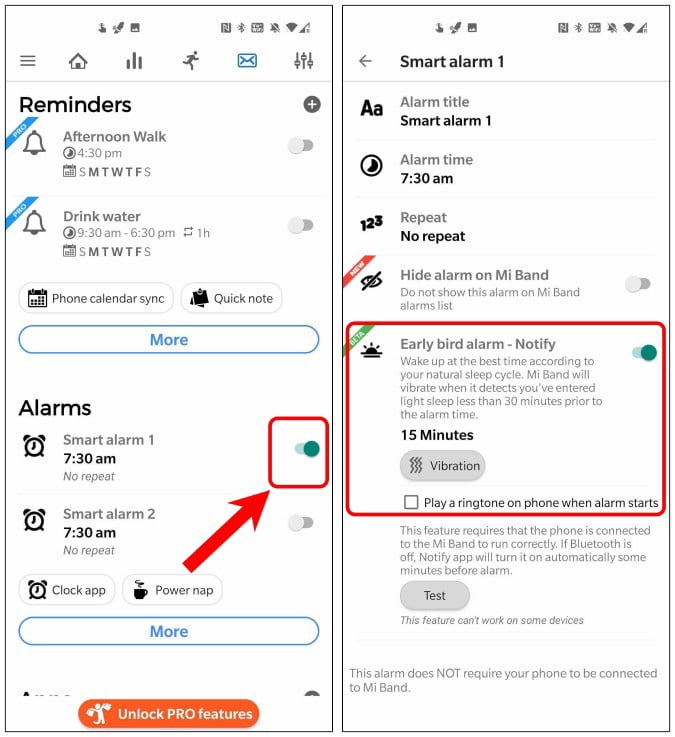
Pour que la fonction d'alarme fonctionne correctement, assurez-vous de désactiver la fonction «Batterie adaptative» ou ajoutez l'application à la liste blanche «Optimisation de la batterie».
7. Utilisez le bracelet sans l'application Mi Fit
Le seul moyen d'extraire des données de Mi Band est l'application Mi Fit. Désormais, l'application Mi Fit vous oblige à vous connecter afin que vos données de santé soient collectées. Si vous souhaitez désactiver cela et maintenir la confidentialité, il existe une autre façon d'utiliser Mi Band 5 sans l'application Mi Fit.
Cependant, contrairement aux générations précédentes, le processus est un peu long. Vous devrez récupérer manuellement la clé d'authentification pour Mi Band 5. Le processus est résumé comme suit.
- Dissociez le Mi Band 5 de l'application officielle Mi Fit.
- Téléchargez et installez l'application Mi Fit modifiée.
- Associez le Mi Band 5 à l'application Mi Fit modifiée.
- Accédez à la clé d'authentification à l'aide d'un gestionnaire de fichiers.
- Désinstallez l'application Mi Fit modifiée.
- Connecter Mi Band 5 avec l'application Notify for Mi Band.
Pour un didacticiel approfondi, vous pouvez lire notre procédure détaillée Utiliser Mi Band 5 sans l'application Mi Fit. Vous pouvez utiliser cette même astuce pour coupler votre Mi Band 5 avec l'application Notify & Fitness ou GadgetBridge. L'ensemble du processus est le même. Tout ce dont vous avez besoin est la clé d'authentification.
Conclusion
Voici quelques trucs et astuces intéressants pour Mi Band 5. Faites-moi savoir si vous avez quelque chose dans votre manche. Pour plus de problèmes ou de demandes de renseignements, faites-le moi savoir dans les commentaires ci-dessous.







